iphone XR朗读屏幕如何打开?iphone XR朗读屏幕使用图文详细教程
导读iphone XR朗读屏幕如何开启?iphone手机的朗读屏幕功能具有自动把文字转成语音的功能,接下来的文章中小编介绍的是iPhone XR手机的朗读屏幕功能设置使用方法,希望对您有所帮助。ipho...
iphone XR朗读屏幕如何开启?iphone手机的朗读屏幕功能具有自动把文字转成语音的功能,接下来的文章中小编介绍的是iPhone XR手机的朗读屏幕功能设置使用方法,希望对您有所帮助。
iphone XR朗读屏幕如何开启?iphone XR朗读屏幕使用教程
1、首先我们打开【设置】,进入设置之后点击【通用选项】。
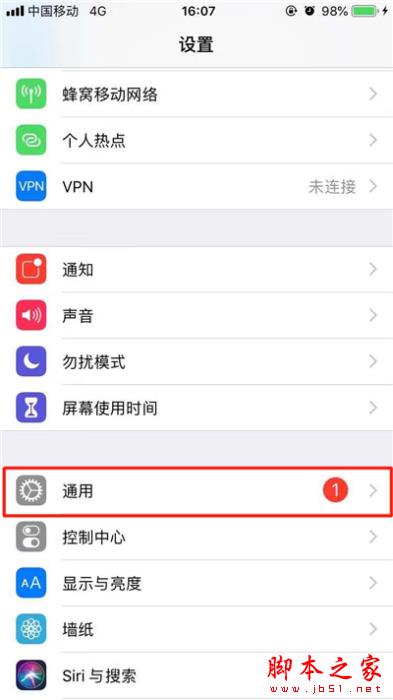
2、接下来找到【辅助功能】,点击进入。
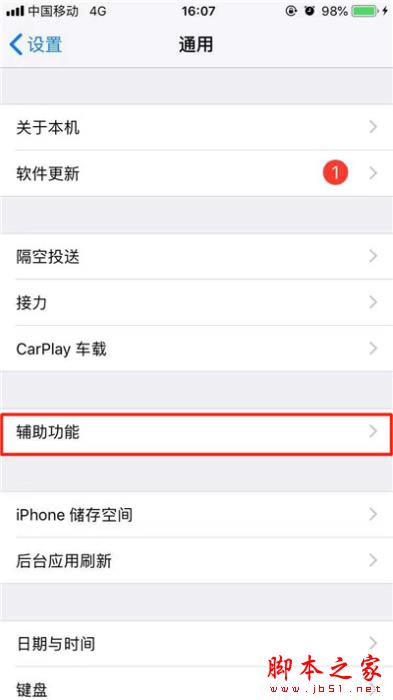
3、我们可以看到【辅助触控】选项,点击打开。
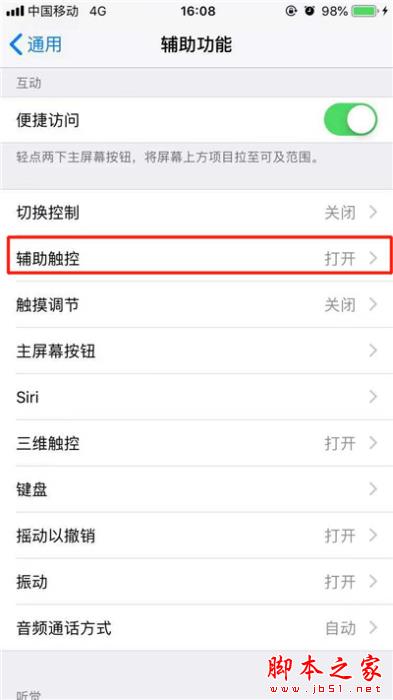
4、再点击【自定顶层菜单】,进入。
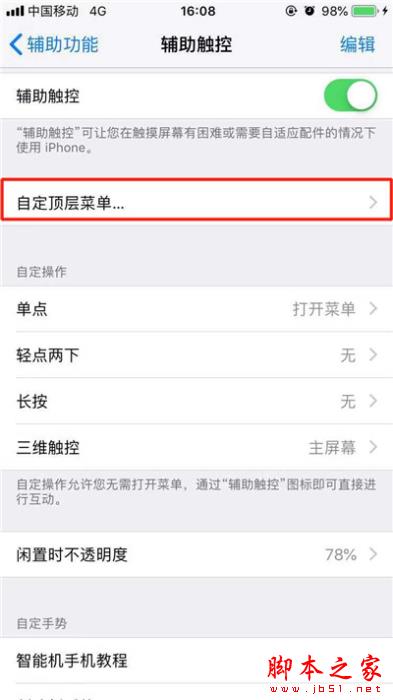
5、点击下图所示的【+】 符号。
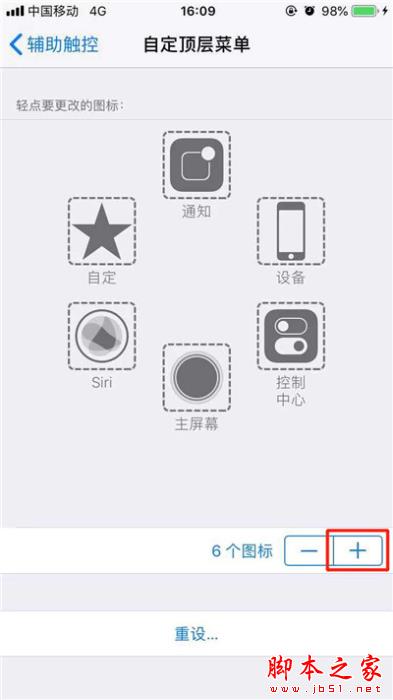
6、然后再点击上面的【+】。
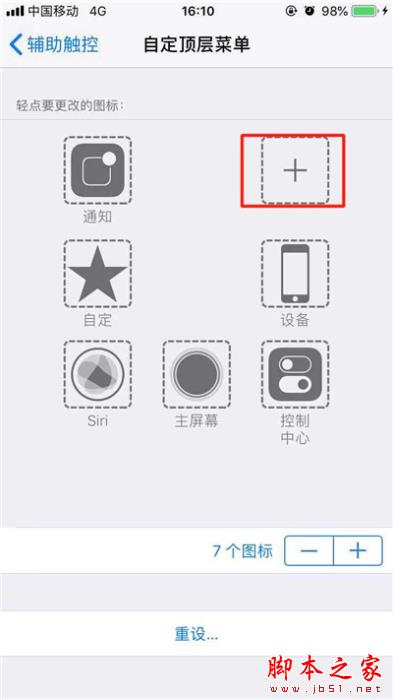
7、找到我们需要的【朗读屏幕】,勾选之后,点击【完成】即可。
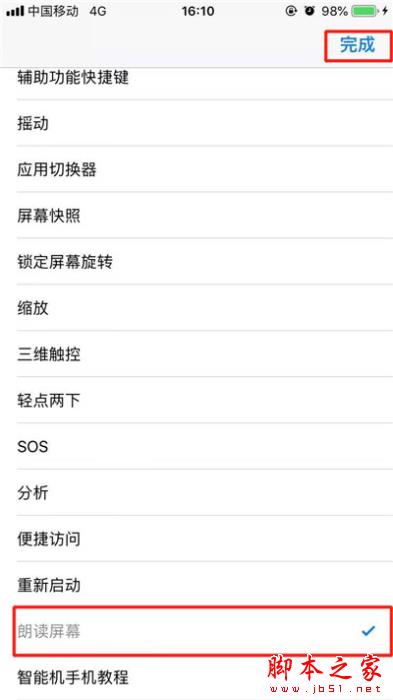
8、进入我们想要朗读的页面之后,点击我们的虚拟home键,然后再点击【朗读屏幕】。
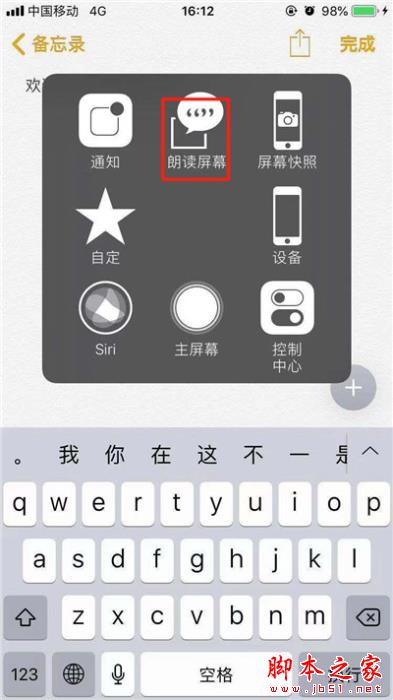
9、我们还可以根据自己的喜好设置朗读速度,朗读完毕之后朗读功能会自动关闭,我们也可以直接点击【x】退出屏幕朗读。
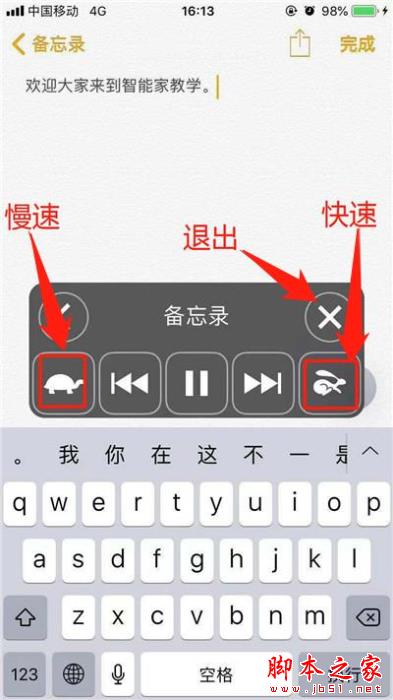
推荐阅读:
iphone XR如何打开百度云网盘bt种子?iphone XR打开百度云网盘bt种子的方法
iPhonexr语音助手如何设置?iPhonexr设置siri性别的方法
iPhone XR换屏/换电池多少钱?iPhone XR换屏/换电池价格介绍
以上就是小编为大家带来的iphone XR朗读屏幕如何开启?iphone XR朗读屏幕设置教程,希望能对您有所帮助,小伙伴们有空可以来本站网站,我们的网站上还有许多其它的资料等着小伙伴来挖掘哦!
……